电脑显卡怎么升级配置
- 分类:帮助 回答于: 2022年04月01日 10:08:19
电脑显卡怎么升级?对于游戏用户而言升级电脑显卡配置是一件非常重要的事情,它可以提高我们的游戏画质还有多项优化设置,那么电脑显卡怎么升级配置呢?今天,小编就把升级电脑显卡配置的方法分享给大家.
电脑显卡怎么升级配置
工具/原料
系统版本:windows10
品牌型号:台式电脑/笔记本电脑
方法步骤
1.电脑显卡怎么升级?首先我们使用鼠标右键打开“计算机”,然后再点属性选项。
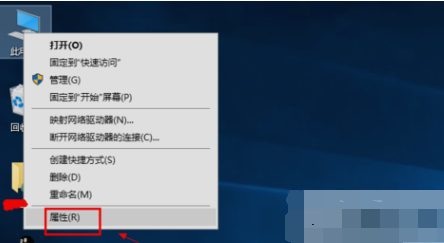
2.打开之后,找到“设备管理器”选项并进入。
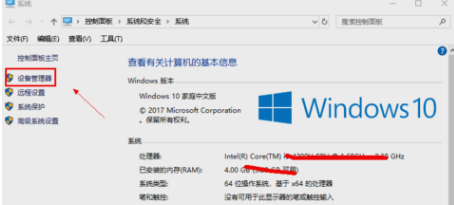
3.进入页面后我们在设备管理器中选择显示适配器选项。
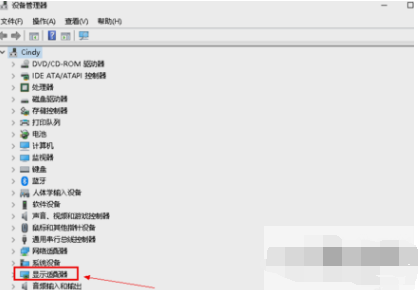
4.在显示适配器中,找到我们需要升级的显卡右键单击独显选择更新驱动程序即可。
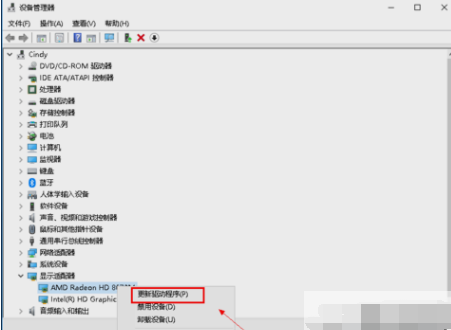
5.进入更新选项,我们点击浏览计算机上的驱动按钮,点击自动搜索按钮。
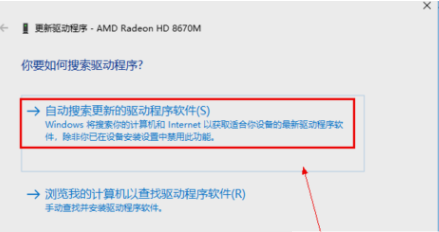
6.最后进入自动驱动更新阶段,等待搜索结果即可.
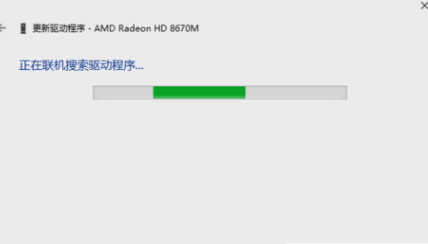
总结
电脑显卡怎么升级?首先我们使用鼠标右键打开“计算机”,然后再点属性选项。
打开之后,找到“设备管理器”选项并进入。
进入页面后我们在设备管理器中选择显示适配器选项。
在显示适配器中,找到我们需要升级的显卡右键单击独显选择更新驱动程序即可。
进入更新选项,我们点击浏览计算机上的驱动按钮,点击自动搜索按钮。
最后进入自动驱动更新阶段,等待搜索结果即可.
这就是电脑显卡怎么升级配置的内容所在,你学会了吗,赶快去试试吧。
 有用
26
有用
26


 小白系统
小白系统


 1000
1000 1000
1000 1000
1000 1000
1000 1000
1000 1000
1000 1000
1000 0
0 0
0 0
0猜您喜欢
- 笔记本开机蓝屏显示0x0000007b的解决..2020/07/25
- 小白一键重装系统可以还原吗怎么还原..2022/11/11
- windows自动更新怎么关闭2023/01/22
- excel下拉菜单怎么做,excel添加下拉菜..2018/09/30
- 电脑开不了机无限重启怎么解决..2021/11/13
- 品牌机隐藏分区如何删除2020/03/14
相关推荐
- 使命召唤7黑屏闪退怎么办2021/01/19
- 电脑关机蓝屏怎么办2021/01/09
- 小编告诉你wifi是什么意思2021/06/06
- 清除dns缓存,小编教你如何清除dns缓存..2018/07/21
- 手机连不上wifi怎么办2021/06/06
- 杀毒软件排行分享2020/07/26

















